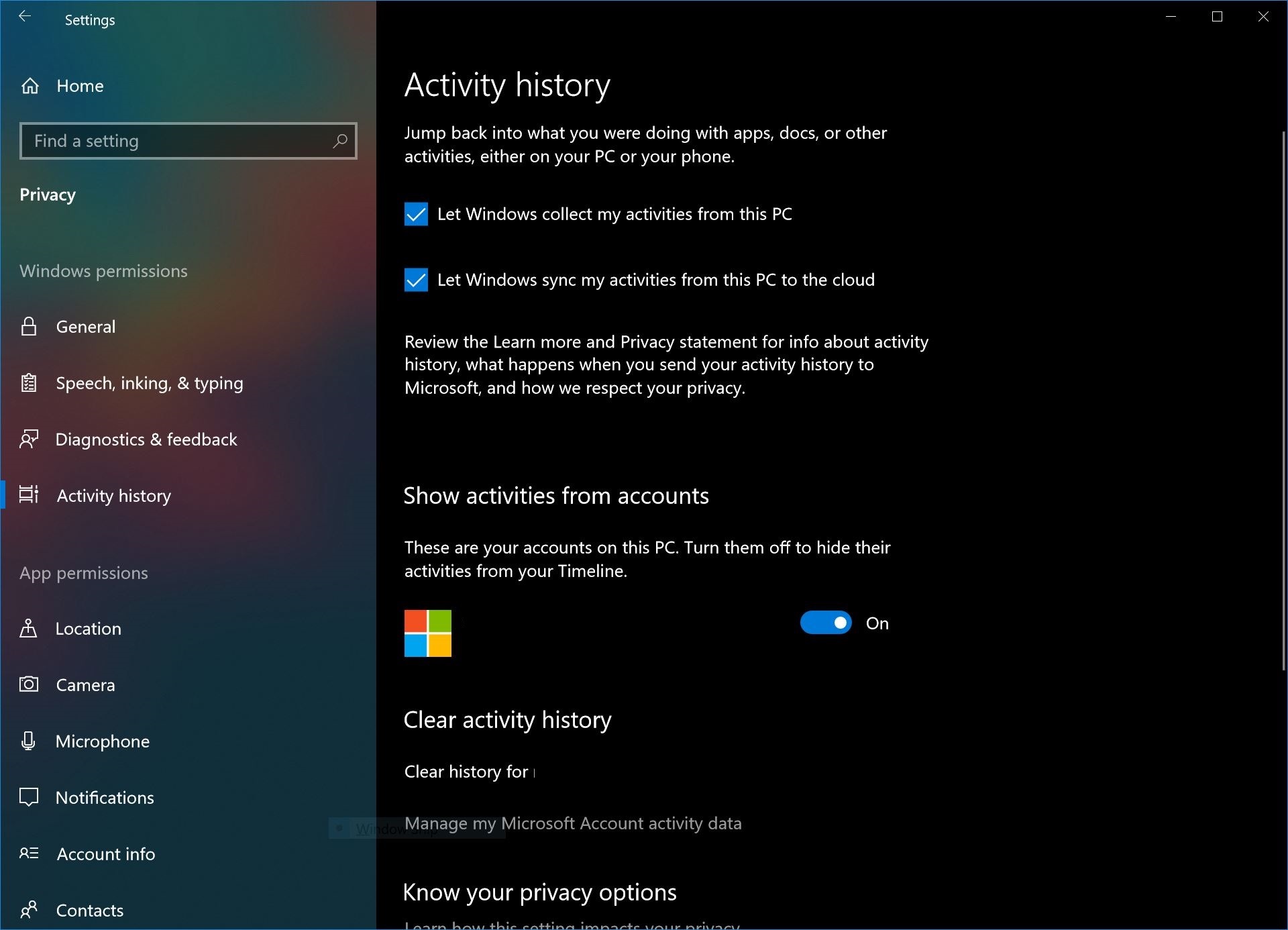如何在 Windows 10 XNUMX 月更新中管理時間線
2分鐘讀
更新了


使用 Windows 10 四月更新, Microsoft 正在引入一項稱為 Windows 時間軸的功能。 對於大多數用戶來說,Windows 時間線將作為 Windows 中當前任務視圖的升級。
在當前的 Windows 10 版本中,用戶可以按下任務視圖按鈕來查看他們在設備上打開了哪些應用程序,以及激活新的虛擬桌面。
Timeline 的更新更進一步。 借助 Windows 時間線,用戶現在可以查看所有 Windows 設備上的所有應用和文件(他們已使用受支持的應用打開)。 將其付諸實踐,這意味著如果您正在家用 PC 上處理文檔,並且您在工作時打開筆記本電腦並單擊任務視圖,則該文件將可供您打開並繼續工作,假設它有已同步到雲端。
Microsoft 通過 Spring Creators Update 在 Windows 中提供了一些設置,允許用戶自定義他們的時間線體驗。 並不是每個人都喜歡將他們的數據傳送到微軟的服務器,有些人可能更喜歡限制微軟對其數據的控制。 使用這些工具,您可以自定義時間線,就像 Microsoft 允許的那樣,誠然,這並不多。
如何在 Windows 10 中配置時間軸
如何阻止 Microsoft 在您的時間軸中提出建議
- 打開設置應用。
- 導航到系統 > 多任務處理。
- 尋找時間線,然後關閉“在時間線中偶爾顯示建議”。
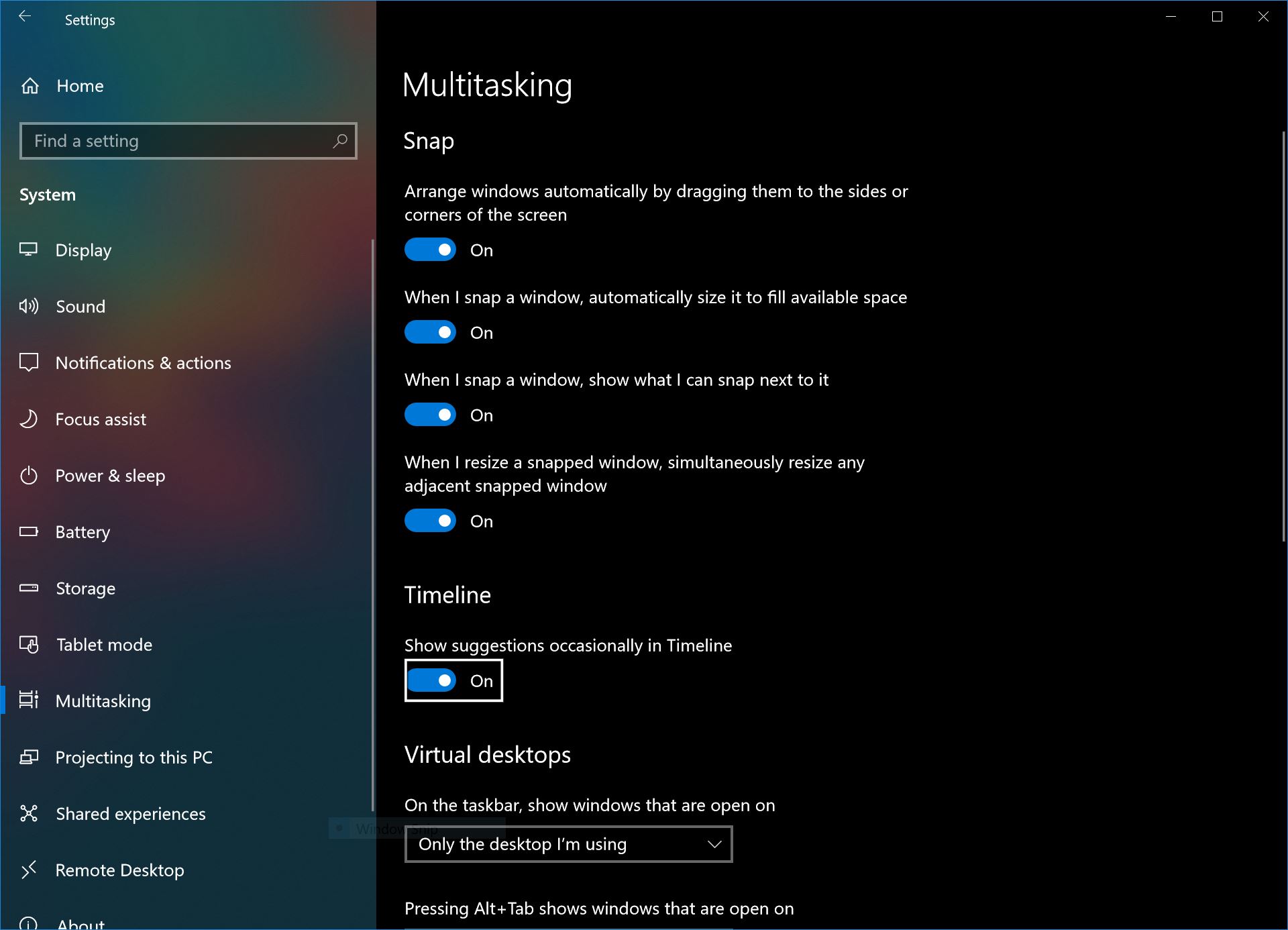
如何自定義您的時間線數據
- 打開“設置”應用並導航到“隱私”>“活動歷史記錄”
- 要阻止 Windows 在您的 PC 上同步數據,請取消選中最頂部的兩個選項。
- 要阻止 Microsoft 在您的時間線中顯示來自您的 Microsoft 帳戶的活動,這可能包括在 Android 上的 Edge 中找到的頁面,或在 Office for iOS 中打開的文檔,請關閉“顯示來自帳戶的活動”設置。